 U盘装系统并用虚拟机验证功能
U盘装系统并用虚拟机验证功能
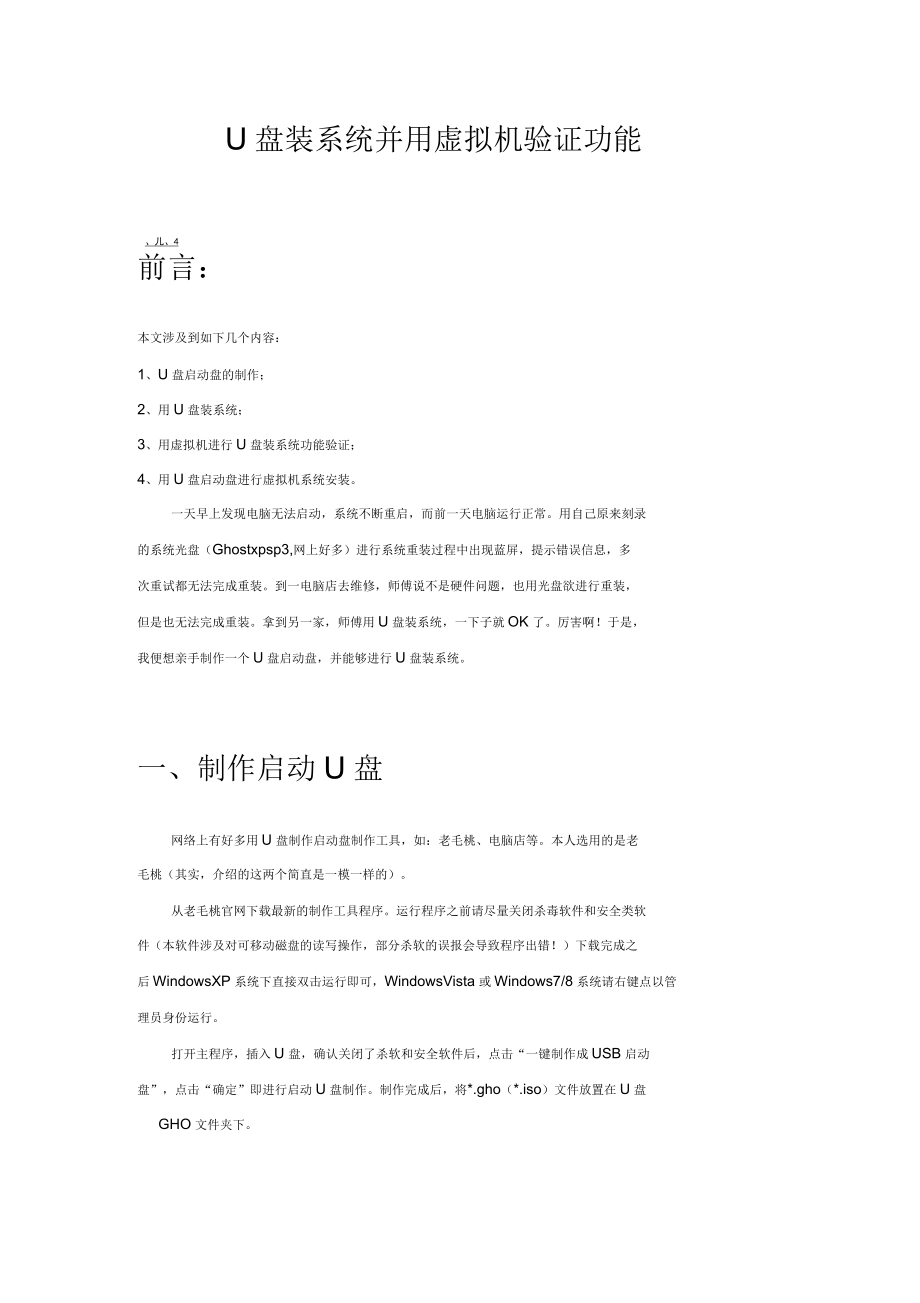


《U盘装系统并用虚拟机验证功能》由会员分享,可在线阅读,更多相关《U盘装系统并用虚拟机验证功能(14页珍藏版)》请在装配图网上搜索。
1、U盘装系统并用虚拟机验证功能、儿、4前言:本文涉及到如下几个内容:1、U盘启动盘的制作;2、用U盘装系统;3、用虚拟机进行U盘装系统功能验证;4、用U盘启动盘进行虚拟机系统安装。一天早上发现电脑无法启动,系统不断重启,而前一天电脑运行正常。用自己原来刻录的系统光盘(Ghostxpsp3,网上好多)进行系统重装过程中出现蓝屏,提示错误信息,多次重试都无法完成重装。到一电脑店去维修,师傅说不是硬件问题,也用光盘欲进行重装,但是也无法完成重装。拿到另一家,师傅用U盘装系统,一下子就OK了。厉害啊!于是,我便想亲手制作一个U盘启动盘,并能够进行U盘装系统。一、制作启动U盘网络上有好多用U盘制作启动盘制
2、作工具,如:老毛桃、电脑店等。本人选用的是老毛桃(其实,介绍的这两个简直是一模一样的)。从老毛桃官网下载最新的制作工具程序。运行程序之前请尽量关闭杀毒软件和安全类软件(本软件涉及对可移动磁盘的读写操作,部分杀软的误报会导致程序出错!)下载完成之后WindowsXP系统下直接双击运行即可,WindowsVista或Windows7/8系统请右键点以管理员身份运行。打开主程序,插入U盘,确认关闭了杀软和安全软件后,点击“一键制作成USB启动盘”,点击“确定”即进行启动U盘制作。制作完成后,将*.gho(*.iso)文件放置在U盘GHO文件夹下。老毛桃U盘启动制作工具网络增福版Jt. S 一施国动朝
3、作新单方便二思我承usD-mirrAnzA &茶黑佗特名 *KJ耙由断声划片.H不明遑. q 号索辘谢,浦常击期名”.毛落走廿一1常事“事清”林咖iUHHLA a叫上必读道IVVS X 原加 JJCimtADitaTrirtlMr 3.(* ITTlL 9-i-rsifil 4酒用甥刻老毛桃官网上有详细的教程,不过多累述。二、U盘装系统电脑开机,设置BOIS启动优先顺序,将U盘设置为第一启动设备。进入老毛桃winPE。(aor7TL后切制作工总全新升级BUip忏者由区州打。3PHm省的0ZiEfj毛幡WinTPE稿面版(的JE解陪蒋)户】运柠老毛挑螭ESPE(适陞者执)041DQ5T安特明统C
4、H口到伸*第一分乂重装系统。【。5】迅行口i*0ms制生分X工具口的近百WaHJoiVoM增粥除工具奄B门后EUUS电1.二”二中1M】运行硬羽内存怆型口锚工具9月运行Wed。w 5皆昧感他曦脸口0】界就目彦I&Q/IMGR/IMT目M】111】要轼原版Viitd,Wm 7 f WmB就12-白试从赤他羽盍启动-一点击“确定”后进行重装。重装完成后,从硬盘启动系统。可以用从电脑商官网或者选用万能驱动助理()、360安全卫士等进行电脑硬件驱动程序的安装。这样,一个崭新的操作系统重装完成。除了重装系统外,还可以进行系统的备份。三、用虚拟机验证功能(本文的精华)1、U盘启动盘制作完成后,如何进行功能
5、性验证?U盘启动盘制作完成后,如果你用自己的本本进行验证,麻烦而且有一定的风险。本人选用的是用VirtualBox制作一个虚拟机进行验证(用VirtualBox制作虚拟机不累述)。(1)设置虚拟机U盘启动首先,将U盘插到主机上,等正确识别出来U盘之后,我们需要了解它是系统中的第几个磁盘设备。在开始-运行中执行diskmgmt.msc”命令,打开磁盘管理窗口。在这个例子中,U盘显示为磁盘2。接下来打开cmd命令行窗口,进入VirtualBox的安装目录下,执行下图中的命令。这个命令将在指定目录下创建一个vmdk虚拟磁盘文件,而这个文件会链接到指定的物理磁盘。vboxmanageinternalc
6、ommandscreaterawvmdk-虚拟磁盘文件名-rawdisk设备路径其中第一个参数是vmdk文件的完整路径和文件名,第二个是指定的磁盘设备路径,因为刚才在磁盘管理中看到的U盘为磁盘2,所以这里写.PhysicalDrive2。CiFilo9cUHUiirtLiJtlB(uboxnaAagaincojrnaIconnandocircatorawndkTilfchanftk)c,fnlk崂M谪iw,xPhsicalOi*iue2UirtualBoxComnandLineNanigevientInterfaceUetsion2.2.4(C)2005-E0fl?SunHictosstens
7、PInc.AILrightsreserved.HAUhostdishaccessUmKtlieD:MIBoxQlaHlDisksJisbdlslc.urvlkcreatedsuccessfulC:FiIbssSiinxVI1Uitu3lBox这个命令成功执行完成之后,就可以在虚拟系统的硬盘设置中选择刚才生成的vmdk文件了。如果要从这个设备引导系统,应该设置为第IDE控制器主通道。小/* 4* th* tf用。湃,x*w用,;可而片f存储吕同一仔启Q然后选择刚才创建的 vmdk文件,并设置为第一 IDE控制器主通道。确认U盘插入后运行虚拟机后,虚拟机系统便从U盘启动,然后的操作便是重装系统的操
8、作了。简单!不累述。2、从哪里获得*.gho文件?本人从网络上下载的ghost安装镜像iso文件中提取其中的gho文件,但是经过多次实验,当安装到了25%后便提示错误,无法完成安装。我的做法是:安装一虚拟机系统,用ghost一键备份,然后将生成的gho文件复制到U盘白GGHO文件夹中即可。(当然,你也可以将某些软件安装好以后再进行备份)进彳rghost一键备份,通常生成的gho文件会存储在最后一个盘符的1文件夹下,所以在安装虚拟机系统的时候,请将硬盘至少作两个分区。注意如下几点:(1)VirtualBox虚拟机通常是以当个的vdi文件存储的,当你安装好大量的软件的时候,也会增加vdi文件的大小
9、,当vdi文件超过4GB大小的时候,虚拟机运行时就会报错(Hostsystemreporteddiskfull.),这是因为你所存放虚拟机的分区为FAT32文件格式,其支持的最大单个文件大小为4GB。因此,需要将该分区调整成NTFS格式,方法为:点击“开始”菜单,选“运行”,输入:convertX:/FS:NTFS。(2)我自己做了一个虚拟机系统,然后安装了很多的软件,虚拟机vdi文件变得较大。然后再进行一键备份,到了一定阶段后,便会报错,无法备份。然后我又选择老毛桃的一键还原软件进行备份,同样不行。然后我再设置虚拟机系统从U盘启动,进入老毛桃WinPE。用老毛桃PE一键装机中的“备份分区”进
10、行备份。注意:VirtualBox虚拟机和VMware虚拟机不一样,设置U盘启动,在WinPE上VirtualBox虚拟机显示U盘为C盘,这个不影响备份和还原,只要选择对了那个是目标盘就可以了。备份文件*.gho文件存放的位置,你可以选择在U盘中(虚拟机winpe中显示为C盘),也可以就放在虚拟机的除系统分区外的分区盘中,通过VirtualBox虚拟机的“共享文件夹”功能可以将生成的gho文件拷贝到主机中。四、用U盘启动盘进行虚拟机系统安装(VirtualBox)如下步骤:1、准备好启动U盘,在GHO文件夹中放入需要的*.gho文件。将U盘插入电脑。2、按照一般情况创建一虚拟机,如:winxp
11、o(内存设置为512M,并动态分配25GB硬盘空间)3、设置虚拟机,如前文所述,添加vmdk文件引导从U盘启动系统,并设置成为第一控制主信道。,T3o醇分祀hOi井亘学EH用.:王jvinitp1小、二;存槌今除卸工).王世虔皿峰地叫口韶:隹主Hiff,S曲谢信帮瘫生H姬式:首遢0T二KJ工股融口&.T2GE步除另配MidEXi理。DlS1-.1luJ4册剂-事量,产1MliOP4、运行虚拟机,虚拟机系统从U盘启动。进入老毛桃winPE。龙毛力尼U岳后功制乍工闰全新升级01运行老毛树Win。犯F塔金.版【口霜运行老毛楙西尚PEf适用寻机)04。0下安装系统GHC到程愚翁一分区10“金行口心。口
12、而3崔四分区工目【口6】;云广MmEc:占VeDe漕看函工后箱07启动DOS时代菜鸟工具箱0口运行硬盅内存椅溯扫描工R时国二Wind口词5宣讪若同年际【工。】启立自定义5口/lMG夏也(LM目我)口口安装原版Vista/WinWin8系航【1/=J4小也漠盘启动工=5、磁盘分区。选择菜单栏“分区”后创建两个分区(一个15GB,一个10GB)。(你可以任意创建)点击“保存更改”后进行分区的格式化操作。MtMr*a%生刊图wau筑Z,ZAftfdiw妇氏Ou*鬣w9W9J-i-J.虫出立=tf*r|=.珏*忙ftj-T-Z占。JIWfifflt电:4m-oOB-91 EINf qrC?!RH *J
13、A金正I/7 *母/ IL=l=磊飘晶l%.m涮JKno*JirtjMihri:序型号,格:.*1克始-*党汴.,书,一丐值:卡iR面B.葡胸的w/运的M甘叵财*/小|13苛Iu.一方号和.五广事院.1.二七5&面.&|M.料匕后1|趾r本口:利口此0C&.L1.1J.J.l.kebor文件菜3UITH“旗I已等胃口M跳入花IIMe局越安通牌工山黝SMlitK6、运行老毛桃PE一键装机,还原ghost到目标盘。(如上图,选择E盘,系统安装完成后,选择“还原分区”,ghost文件路径以及目标盘后,点击“确定”,进行系统安装。自动更改为普通的系统C盘)曲.小讣IH在亳近1Cp*rlrvm7、还原分区完成后,系统安装完成。以后操作不再累述!
- 温馨提示:
1: 本站所有资源如无特殊说明,都需要本地电脑安装OFFICE2007和PDF阅读器。图纸软件为CAD,CAXA,PROE,UG,SolidWorks等.压缩文件请下载最新的WinRAR软件解压。
2: 本站的文档不包含任何第三方提供的附件图纸等,如果需要附件,请联系上传者。文件的所有权益归上传用户所有。
3.本站RAR压缩包中若带图纸,网页内容里面会有图纸预览,若没有图纸预览就没有图纸。
4. 未经权益所有人同意不得将文件中的内容挪作商业或盈利用途。
5. 装配图网仅提供信息存储空间,仅对用户上传内容的表现方式做保护处理,对用户上传分享的文档内容本身不做任何修改或编辑,并不能对任何下载内容负责。
6. 下载文件中如有侵权或不适当内容,请与我们联系,我们立即纠正。
7. 本站不保证下载资源的准确性、安全性和完整性, 同时也不承担用户因使用这些下载资源对自己和他人造成任何形式的伤害或损失。
